簡介
本文檔介紹如何辨識和解決圍繞信封發件人速率限制的警報。
作者:Dennis McCabe Jr,思科技術主管。
必要條件
- 對思科安全電子郵件網關或思科安全電子郵件雲網關有基本的瞭解
採用元件
本文中的資訊是根據特定實驗室環境內的裝置所建立。文中使用到的所有裝置皆從已清除(預設)的組態來啟動。如果您的網路運作中,請確保您瞭解任何指令可能造成的影響。
背景
在信封發件人傳送許多郵件後受到速率限制後,會收到此警報。
The Info message is:
System is rate limiting Envelope Sender <insert-envelope-sender-here> due to high volume of messages
辨識
除非是某種形式的退回郵件,否則警報中會包含信封發件人(這與「友好發件人」(Friendly From)aka「發件人」(From)報頭地址不同)地址。您可以在郵件跟蹤或郵件日誌中搜尋該電子郵件地址,以獲取有關所接收郵件的其他詳細資訊。務必檢視該資訊,並特別留意與這些電子郵件關聯的發件人組。如果您需要有關使用郵件跟蹤的更多詳細資訊,請查閱我們的使用手冊中的郵件跟蹤概述部分。

註:此預警僅供參考,通常不會引起擔憂。如果頻繁發生,可以根據要求將限制修改為更少/更嚴格。
修改限制限制
從GUI減少或增加限制限制
- 透過GUI連線到裝置並登入
- 導航到郵件策略 >> HAT概述 >>選擇偵聽器(如果有多個)
- 根據前面提到的發件人組,選擇相應的郵件流策略(例如, ACCEPTED 、 RELAYED 、 THROTTLED等)
- 在郵件流限制下,您可以檢視信封發件人的速率限制,並根據您的需求增加、減少和修改速率限制。
- 點選提交>>提交,然後儲存更改
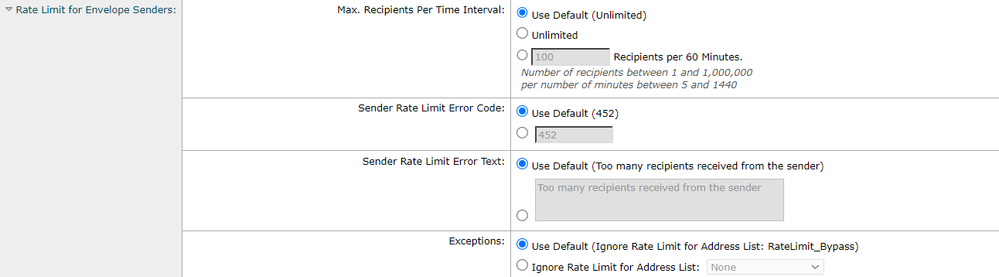 信封發件人的速率限制
信封發件人的速率限制
其他疑難排解
在GUI中檢視主要違規者報告
- 透過GUI連線到裝置並登入
- 導航到監控 >> 速率限制
- 檢視違反排行榜的人,然後根據需要執行修改限制限制部分下的步驟
為信封發件人建立自定義發件人組
- 如果預設的發件人組和郵件流策略足以滿足您的限制要求,則無需執行其他操作;但是,如果要為某些發件人建立新的發件人組和/或郵件流策略,可以查閱使用手冊中有關建立郵件處理髮件人組的說明。建立新的發件人組後,可以使用與《使用郵件流策略定義傳入郵件的規則》使用手冊中類似的步驟增加新的郵件流策略。
相關資訊